- 헬프
- 조작 메뉴얼
- 견적조건의 설정
- [FA 선반]견적 설정
- 외경 정보 설정
외경 정보 설정
외경 정보 변경
설계 트리 또는 3D 뷰어에서 대상을 선택하여 외경 정보를 변경할 수 있습니다.
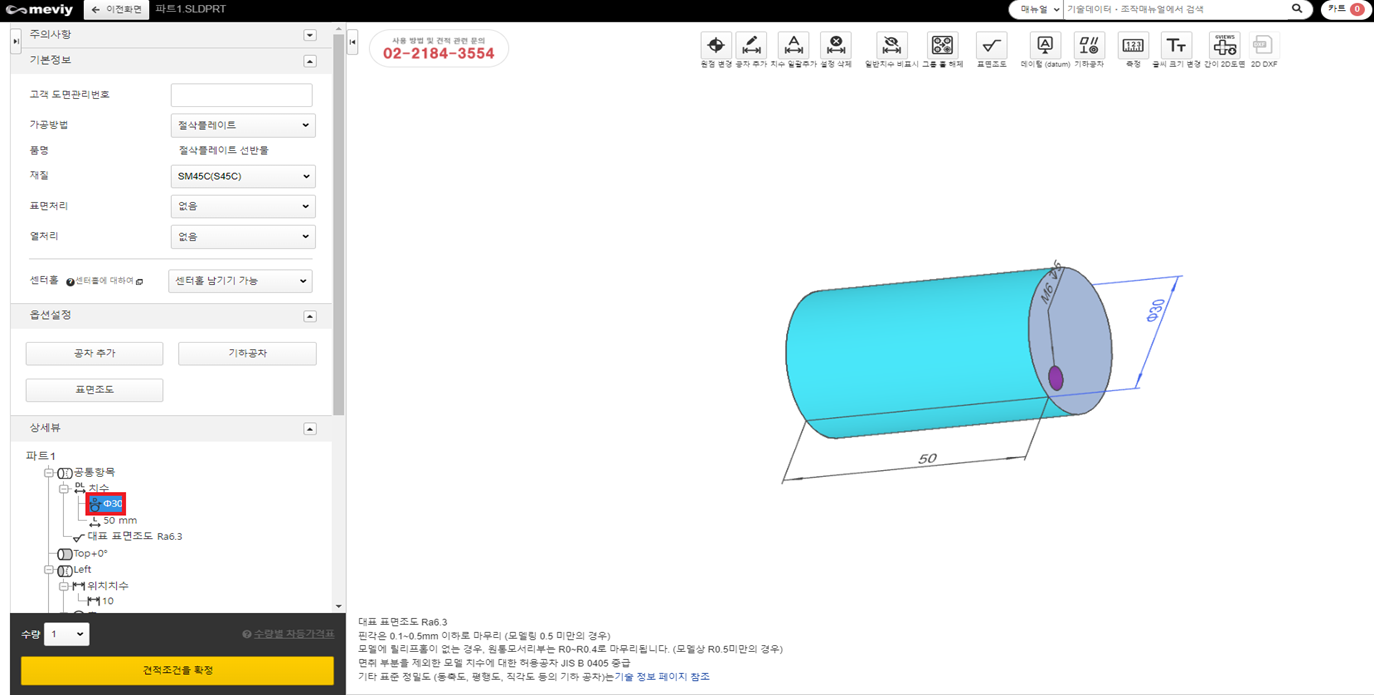
1.설계 트리의 수치 또는 3D 뷰어에서 대상의 치수, 면을 클릭합니다.
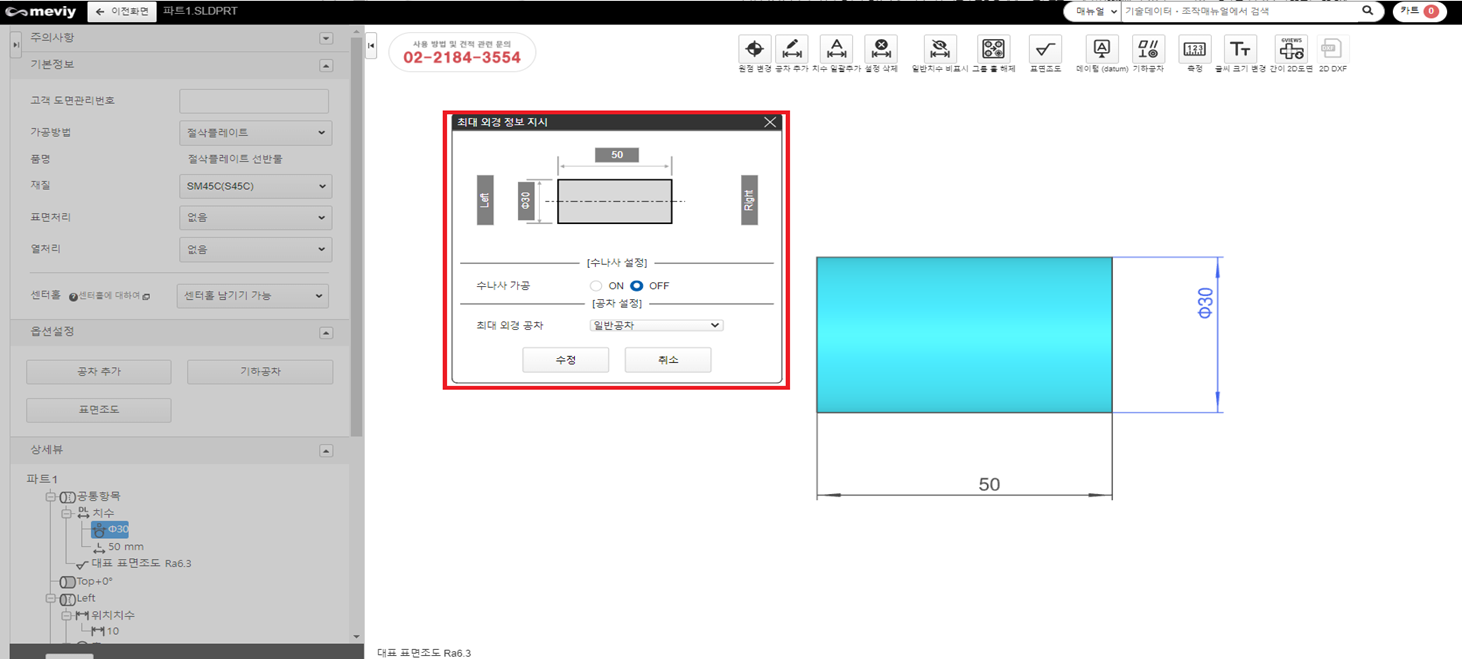 +
+2.선택 하게 되면 모델링의 위치가 TOP 방향으로 돌아가며 다이얼로그가 팝업됩니다.
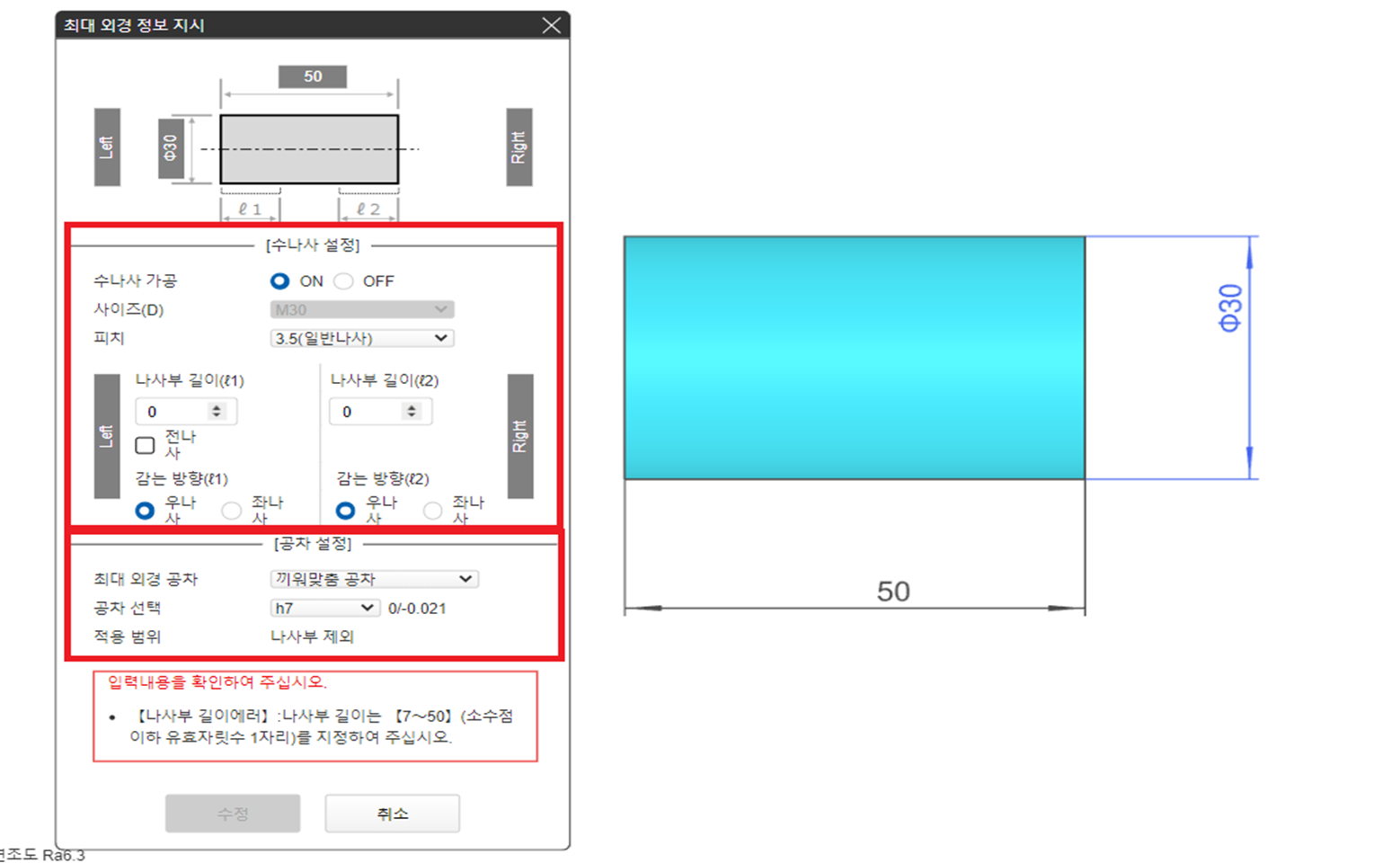
3.수나사 설정과 공차 설정이 가능합니다.
외경 정보 지시 다이얼로그에 대해(외경·최외경)
다이얼로그에 [외경] [최외경] 2가지 종류가 있습니다.
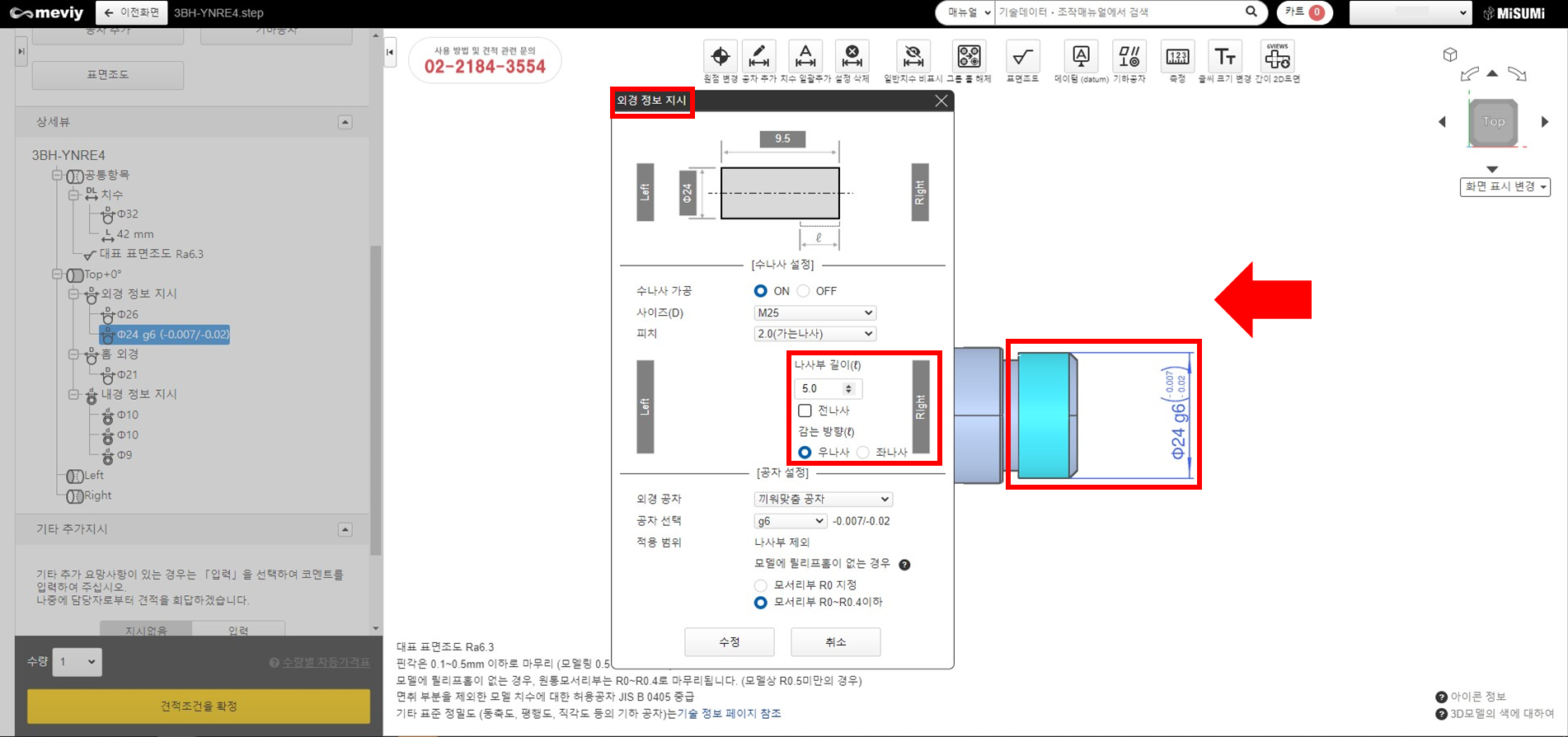
외경정보지시
편측에서만 가공 가능 하므로, 편측에서의 [길이]가 표시 됩니다.
※[길이] 설정 대상 범위는 푸른색 표시 부분
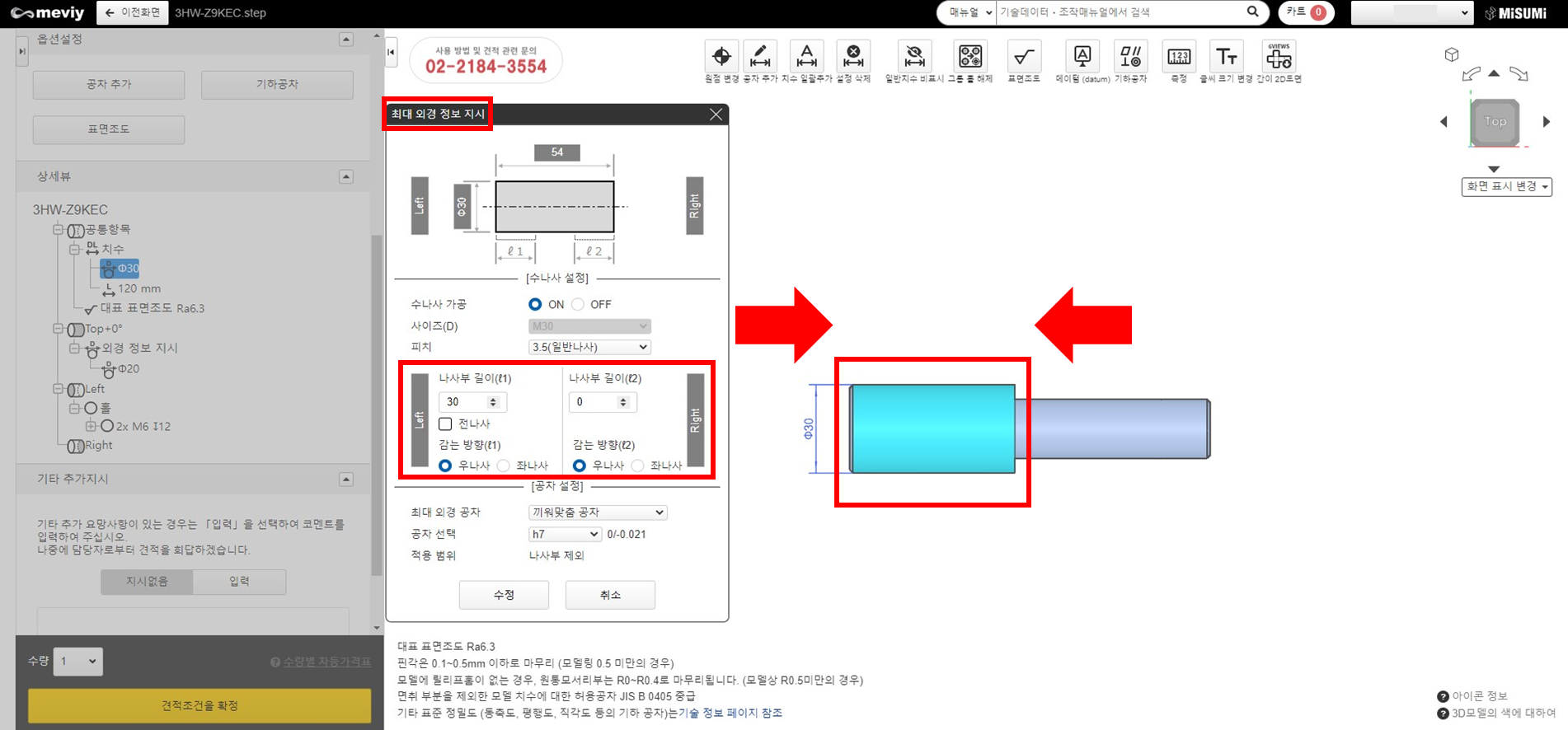
최대 외경 정보지시
양측으로 가공 가능하므로, 양측에서의 [길이] 설정이 가능합니다.
※ [길이]설정 대상 범위는 푸른색 표시 부분
수나사·공차 설정
다이어로그 세부사항은 다음과 같습니다.
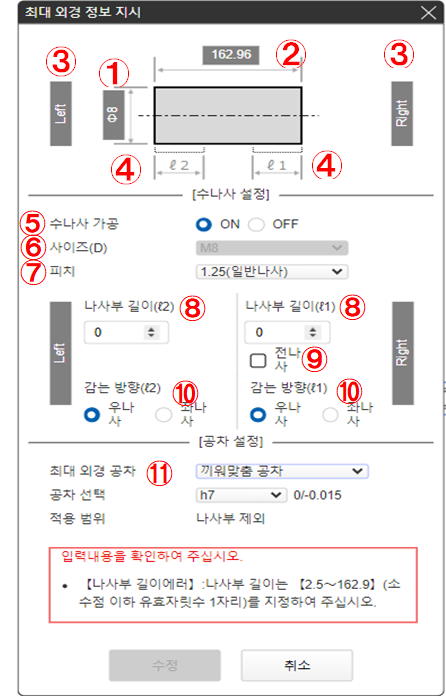
최대외경 공차 설정
- ①하이라이트 부분의「직경」정보
- ②하이라이트 부분의「길이」정보
- ③3D뷰어의 좌측・우측과 연동
- ④좌측・우측 설정 가능「길이」
수나사 설정
- ⑤수나사 가공의「ON/OFF」선택 가능 합니다.
- ⑥ 대상 사이즈를 선택 가능합니다.
- ⑦피치(보통나사, 가는나사)를 설정 가능합니다.
- ⑧ ④ 대상의 수나사를 설정 할 수 있습니다.
- ⑨전나사의 설정이 가능합니다.
- ⑩ ④대상의 좌나사를 설정할 수 있습니다.
공차 설정
- ⑪「일반공차」「끼워맞춤 공차」「양측 공차」「편측 공차」를 선택할 수 있습니다。
※나사 부를 제외하고 공차가 지정 됩니다。
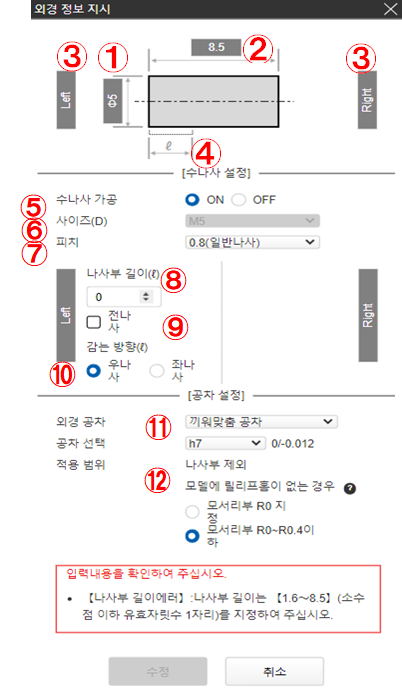
외경 정보 설정
- ① 하이라이트 부분의「직경」정보
- ② 하이라이트 부분의「길이」정보
- ③ 3D뷰어의 좌측・우측과 연동
- ④ 「길이」설정 가능
수나사 설정
- ⑤ 수나사 가공의「ON/OFF」선택 가능 합니다.
- ⑥대상 사이즈를 선택 가능합니다.
- ⑦ 피치(보통나사, 가는나사)를 설정 가능합니다.
- ⑧ ④대상의 수나사를 설정 할 수 있습니다.
- ⑨전나사의 설정이 가능합니다.
- ⑩ ④대상의 나사 방향을 설정할 수 있습니다.
공차 설정
- ⑪「일반공차」「끼워맞춤 공차」「양측 공차」「편측 공차」를 선택할 수 있습니다.
※나사 부를 제외하고 공차가 지정 됩니다。
- ⑫원통부의 형상 지정이 가능합니다.
※선택한 제품의 마무리 가공에 대해서는 여기를 참고.